Apple WatchでAmazon Musicを聴きたい方のために、本記事ではその実現方法をわかりやすく紹介します。以下の3つの方法で、外出先でもお気に入りのAmazonミュージックの楽曲を自由に楽しめます。
- iPhoneなしでApple WatchにAmazon Musicをストリーミング再生
- iPhone経由でApple WatchでAmazon Musicの音楽を再生
- 専用ツールを使ってAmazon Musicの曲をダウンロードしてApple Watchで聴く

Amazon Musicの曲をApple Watchでスムーズに再生したいなら、「TuneFab Amazon Music変換」が最も簡単で確実な方法です。このソフトを使えば、Amazon Musicの楽曲をMP3やM4Aなどの形式で保存でき、Apple Watchへ自由に転送してオフライン再生できます。
- Apple Watchやスマホなど、どのデバイスでも再生可能
- 直感的なUIで、ワンクリックで誰でも簡単に変換できる
- DRM制限が解除されるため、解約後でも曲を永久に楽しめる
方法1、iPhoneなしでApple WatchでAmazon Musicをストリーミング再生
2021年11月10日以降、Amazon MusicはApple Watchに対応するバージョンが公開されましたので、これまで対応していなかったAmazon MusicをApple Watchで直接ストリーミングできるようになりました。
Amazon MusicをApple Watchで直接ストリーミング再生する条件:
- Apple Watchがセルラーモデルであること(セルラーモデルは、Wi-Fiのない場所でも通信が可能なデバイスです)
- Bluetoothイヤホン・ヘッドホン・スピーカーが必要
条件を満たしている場合は、次の手順に従ってください。
ステップ1、アプリのアップデートと設定
iPhoneでAmazon Musicアプリを「バージョン10.18.0」以降にアップデートし、iPhoneの「Watch」アプリを開きます。Apple WatchとiPhoneをペアリングし、「Amazon Music」を選んで「AppをApple Watchで表示」をオンにします。
ステップ2、確認コードの入力
Apple Watchの画面に表示されるAmazon Musicアイコンをタップすると、6桁の確認コードが表示されます。このコードをメモし、iPhoneから「amazon.co.jp/code」にアクセスしてAmazonアカウントでログインします。表示された入力画面に確認コードを入力し、「次に進む」をタップします。
ステップ3、デバイスの選択と再生
デバイス選択画面で「Apple Watch」を選び、設定が完了したら、Apple WatchのAmazon Musicアプリから好きな曲を再生できます。

これで、Apple Watchで直接Amazon Musicを楽しむ準備が整いました。
ただし、この方法はApple Watchのセルラーデータ通信を使ってストリーミング再生するため、通信量の消費が多く、データ使用料が増える可能性があります。さらに、電波が弱い場所では再生が途切れたり、音質が不安定になることもあります。
データ通信を気にせず安定した再生を楽しみたい場合は、後ほど詳しく紹介する「TuneFab Amazon Music変換」を使って、Amazon Musicの楽曲を事前にダウンロードしておくと便利です。
方法2、iPhone経由でApple WatchでAmazon Musicの曲を再生する
iPhoneとペアリングしているApple WatchはiPhoneで流れる音楽をApple Watchで再生できますので、Amazon Musicの曲を再生したい場合には下記の方法を参考にしてください。
ステップ1、Apple WatchとiPhoneをあらかじめペアリングしておき、ペアリング状態のiPhoneがApple Watchの通信範囲に存在する必要があります。
ステップ2、ペアリング状態の上で、Apple Watchの「ミュージック」アプリを起動し、一番最上部の「iPhone上」タップします。
ステップ3、これでiPhoneでAmazon Musicの曲を再生すれば、Apple WatchでもAmazon Musicの音楽が流れるようになります。
でも、これではApple Watchで音楽を聴けるようですが、実はiPhoneの曲をApple Watch側で流れるだけで、iPhoneとペアリングしていない状態、あるいはペアリングしているけど通信範囲にいない状態でしたらAmazon Musicを聴けなくなります。
この制限をなくしてApple Watch単体でAmazon Musicを楽しみたい場合は、下記で紹介する「TuneFab Amazon Music変換」の方法がおすすめです。
方法3、Apple Watch単体でAmazon Musicを聴く最も簡単な方法
ストリーミング再生やiPhone経由でもAmazon Musicを楽しめますが、通信環境やデータ量に左右される、Apple Watch単体では再生できないといった制限があります。
こうした制約を解消して、Apple WatchだけでAmazon Musicを快適に聴くには、「TuneFab Amazon Music変換」を活用するのが効果的です。このソフトは、amazonミュージックの曲をMP3、M4A、WAV、FLAC形式に無損失で変換し、永久保存できるツールです。変換した音楽はApple Watchだけでなく、iPodやウォークマンなどのデバイスにも転送でき、いつでもどこでもAmazonミュージックをオフライン再生が可能になります。特に、変換後もHD/Ultra HD音質を保持したまま保存できるため、音質を損なうことなく楽しめます。また、ID3タグ情報も保持され、カスタマイズも可能です。
🎧 TuneFab Amazon Music変換の主な特徴
- 多彩な出力形式対応:MP3、M4A、WAV、FLACなど主要な音楽形式に変換可能
- DRM保護を解除:Amazon Musicの再生制限を解除し、オフラインでいつでも聴ける
- 高音質維持:HD/Ultra HD音質のまま無損失で変換
- 音楽プレーヤー内蔵:ストリーミング・ダウンロード・再生を一括管理
- 音楽ライブラリ管理:ローカル曲を整理し、自分好みのプレイリストを作成可能
- ID3タグ自動保持&編集:曲名・アーティスト・アルバム情報を自動保存し、自由に編集できる
- ツールボックス機能:音声形式変換など便利な音楽ツールを搭載
Apple Watchに入れたいAmazon Musicを制限なしに変換する
ここでは「TuneFab Amazon Music変換」を例にして、Apple Watchで聴きたいAmazon Musicの音楽を変換する方法を紹介します。
以上の簡単な手順で、「TuneFab Amazon Music変換」を使用してAmazon Musicの音楽を変換し、Apple Watchに同期して再生することができます。このソフトはAmazonミュージックの数曲やプレイリスト全体を一括で変換できるため、非常に便利です。多様な形式に対応した変換機能により、Amazon Musicの音楽を制限なしでMP3に変換でき、Apple Watchだけでなく、他のデバイスでも音楽を自由に楽しむことが可能になります。この便利なツールをぜひダウンロードして、音楽体験をさらに豊かにしてください。
変換されたAmazon Music曲をApple Watchに同期する
変換された曲はAmazon Music側の制限を解除したため、Apple Watchに同期できます。次の操作手順に従って同期してください。
ステップ1、まずはiTunesなどのiPhone同期ソフトを活用し、変換された曲をプレイリスト単位でiPhoneに同期してください。
ステップ2、iPhoneの「Apple Watch」アプリを起動し、「ミュージック」の「同期済みプレイリスト」をタップして、この前に作成したAmazon Musicプレイリストを選んでください。これで同期が始まります。
Apple Watchへの同期機能といっても曲数と容量には制限がありますので、Amazon Musicの曲をApple Watchに同期したい場合にはぜひ注意してください。
ステップ3、同期が終了したら、Apple Watchの「ミュージック」アプリを実行し、「ソース」を選びます。
ステップ4、「Apple Watch」を選択すれば、Apple Watchに同期されたAmazon Musicの曲を再生できます。
Apple WatchでAmazon Musicを使う際の注意点とよくある問題
Apple WatchでもAmazon Musicを楽しみたいと思う方は多いですが、実際に使ってみると「コード入力が求められる」「曲がダウンロードできない」といった問題に直面することがあります。ここでは、Apple WatchでAmazon Musicを利用する際に知っておきたい注意点をまとめました。
アップルウォッチでAmazon Musicのコード入力を求められる場合はどうする?
Apple WatchでAmazon Musicアプリを開くと、英数字のコードが表示され、ブラウザでamazon.co.jp/codeなどのURLにアクセスするよう指示されることがあります。
これはApple WatchをAmazonアカウントに認証するためのコードで、iPhoneやPCでURLを開き、表示されたコードを入力すると連携が完了します。
アップルウォッチでAmazonミュージックの曲はなぜダウンロードできない?
Apple Watch単体ではAmazon Musicをオフライン再生できず、ダウンロードや保存ボタンも表示されません。これはAmazon MusicがApple Watchでのオフライン保存に対応していないためです。
現時点では、Apple Watchに直接音楽をダウンロードして再生できるのは、Apple MusicやSpotifyなど一部のサービスのみです。
通信環境がない場所で聴きたい場合は、「TuneFab Amazon Music変換」で楽曲をMP3などに変換してApple Watchに同期すると、高音質でオフライン再生が可能です。
まとめ
本記事では、Apple WatchでAmazon Musicを聴くための3つの方法を紹介しました。ストリーミング再生やiPhone経由での再生は手軽ですが、通信環境や範囲の制限を受ける点に注意が必要です。そこで、「TuneFab Amazon Music変換」 を使えば、Amazon Musicの楽曲をMP3形式でダウンロードし、Apple Watchに同期してオフラインで聴くことができます。この方法は、デバイスやシステムの制限を受けず、安全かつ簡単に操作できます。ただし、どの方法でもBluetoothのヘッドフォンやイヤホンが必要ですので、ご注意ください。
コメント
0 件のコメント







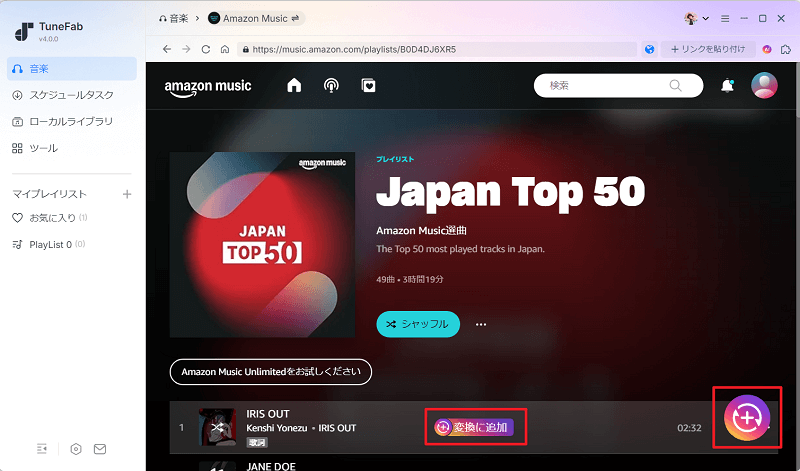
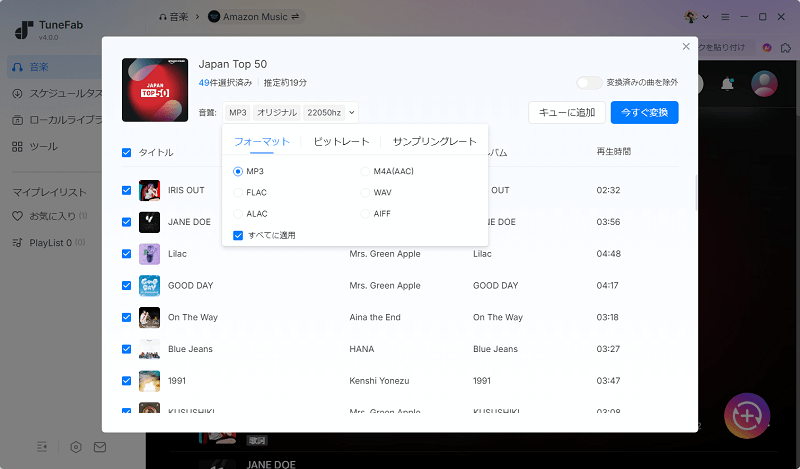


評価(0)